В этом случае просто внесите их значения используя обычное редактирование, или внесите значение в начальный период, затем нажмите правую кнопку мыши (над полем со значением) и выберите из меню «продолжить тренд», и текущее значение будет установлено – до конца ряда. Вы можете изменить значение ряда в любом периоде и выполнить функцию «продолжить тренд», начиная с этого периода.
План продаж. Практика планирования
В этом разделе вы можете познакомиться с алгоритмом планирования продаж – по шагам, с некоторыми инструментами программы, а также – со способами планирования продаж. В том числе вы узнаете, как можно быстро планировать прогнозные ряды – по годовым значение. Рекомендуется использовать именно этот метод, как наиболее удобный и технологичный. Так и большинство маркетинговых прогнозов строятся именно на основе годовых значений.
Для быстрого и наиболее достоверного планирования продаж, в программе созданы специальные инструменты – для планирования и коррекции цен и объемов продаж любой сложности, в том числе, в условиях изменения внешних факторов.
Алгоритм планирования продаж
Budget-Plan Express – программный продукт для подготовки бизнес-планов и презентаций в формате Word и Excel, оптимальный для малого бизнеса и учебы (для студентов, аспирантов, слушателей MBI и т. д.)
Постройте финансовую модель проекта, рассчитайте варианты планов продаж любой сложности! Cмотрите видеоурок «Пример расчета бизнес-плана с нуля» ...
Обратите внимание, детальный горизонт планирования в программе – 36 месяцев или 3 года. Для выполнения расчета проекта более чем на 3 года, в настройках программы, можно задать динамику операционных планов. Подробно смотрите раздел «горизонт расчета, настройка шкалы времени».
Шаг 1. Планирование цены и количества (объемов продаж). Вкладка «Таблица планирования продаж»
Алгоритм планирования 1. Если у вас статичные (не меняющиеся, редко меняющиеся) цены и объемы продаж
Алгоритм планирования 2. Планирование, с поправкой на сезонные колебания (интерполяция прогнозного ряда)
1. Сначала, как и в алгоритме 1, заполняются начальные поля в рядах цены и количества, затем заполняется ряд (функция «продолжить тренд»). Обратите внимание, функцию «продолжить тренд» можно использовать начиная с любого нового периода (например, года).
2. Затем отредактируйте прогнозные тренды – цены и объемов продаж, используя бегунки. Для цены доступны значения от -100 до +100, т. е. относительные изменения цены (%) от первоначальной (начало года). Для объемов продаж доступны значения от 0 до +100, т. е. относительные сезонные изменения объемов продаж (%) от максимального значения (100%). Чтобы посмотреть значения бегунка – подведите мышку к бегунку. Для установки точного значения используйте стрелки (для активного бегунка).

3. Наконец выполните последовательно расчеты цены и объемов продаж. Для расчета цены выберите опцию «цена», нажмите кнопку «Считать», в форме вопроса «Что считать?» выберите 2-й пункт «Скорректировать ряд 'Цена', используя интерполяцию прогнозного ряда». Нажмите «ОК».
Также, для расчета объемов продаж, выберите опцию «объем продаж», нажмите кнопку «Считать». Также выберите 2-й пункт, теперь вы увидите следующее название «Скорректировать ряд 'Количество', используя интерполяцию ряда сезонности» Нажмите «ОК».
Таким образом, вы заполните ряды (цена и количество) и скорректируете значения рядов, используя интерполяцию прогнозного ряда.
Алгоритм планирования 3 (рекомендуется). Планирование по годовым значениям, с поправкой на сезонные значения и прогнозную динамику изменения цен
Это самый быстрый и, пожалуй, наиболее корректный способ планирования продаж, так как все расчеты этим способом «привязаны» к годовым значениям. А, как правило, маркетинговые прогнозы, при оценке цен и объемов продаж, внешних рисков почти всегда рассчитываются и ориентируются, как минимум, на ближайший год.
1. Итак, сначала выберите опцию «цена», и на начала каждого года укажите цену в полях (для 1, 2 и 3 года). Затем, аналогично, настройте прогнозный тренд «прогноз годовой динамики изменения цен» с помощью бегунков.
2. Затем выберите опцию «объем продаж», и для каждого года укажите годовой (за весь год) объем продаж. Затем, аналогично, настройте прогнозный тренд «прогноз объемов продаж (сезонность)» с помощью бегунков.
3. Наконец выполните итоговый расчет плана продаж. Нажмите кнопку «Считать», в форме выберите 1-й пункт «Считать 'Цену' и 'Количество', используя годовые значения и прогнозные ряды». Нажмите «ОК».
Таким образом, в этом случаи, использовались годовые значения и прогнозные ряды. В этом случае выполнялся один расчет для всего плана продаж (для цены и количества).
☛ Любой из способов расчета займет не более 1-2 минут. Выбирая метод расчета, важно чтобы план продаж был наиболее достоверный, построенный на наиболее авторитетных экспертных оценках и прогнозах. Как правило, годовые прогнозы считаются наиболее точными, так как в них учитывается совокупность внешних и прочих рисков.
Шаг 2. Дальнейшие корректировки цен
Чтобы наиболее точно скорректировать цены, с учетом внешних и прочих факторов, в программе есть мощные инструменты для поддержки сложных методик расчетов. Для таких расчетов применяются модели скользящих средних. Для подробного знакомства с этими методами смотрите разделы справки «корректировки рядов цен с применением скользящих средних» и «модели скользящих средних». Также (рекомендуется) посмотреть видео с подробный разъяснением расчетов, с использованием этих методов (смотрите Урок 4. Части 3, 4).
Шаг 3. Учет страхового запаса
Перед тем как выполнять итоговые расчёты, при необходимости, можно учесть предельный уровень страхового запаса в процентах. Его необходимо указать в процентах во вкладке «учет запасов готовой продукции». Данные в таблице «остатки готовой продукции на начало периода» появятся только после выполнения заключительного расчета.
Шаг 4. Расчет таблицы план продаж для данного продукта
Итак, все расчёты плана продаж по данному продукту еще находятся в форме «редактирования продаж». Когда вы убедитесь, что эти расчеты окончательные, можете выполнить следующие расчёт, после которого план продаж (по данному продукту) появится в итоговой таблице продаж, вместе с другими продуктами. Нажмите кнопку «Считать» и выберите пункт «расчет таблицы план продаж для данного продукта». Нажмите «ОК».
Шаг 5. Итоговый расчет плана продаж
После того как все планы продаж для всех продуктов готовы, нужно выполнить окончательный расчет. После этого расчета, план продаж будет включён в структуру итоговых расчётов бизнес-плана. Выберите во вкладке главного меню «данные» пункт меню «рассчитать» или нажмите F9. В открывшейся форме выберите соответствующий план, в данном случае – план продаж (Данные → Рассчитать → «План продаж». Тоже самое - F9).
И после выполнения расчета, дополнительно, будут рассчитаны налоги (НДС, если он учитывается), страховой запас и другие параметры, которые будут использованы в дальнейшем при расчете бизнес-плана. Теперь можете зайти в форму редактирования продаж любого продукта, и вы увидите рассчитанный налог (НДС, если он учитывается) и страховой запас.
Как рассчитать тренд сезонности
Пример таблицы тренда сезонности
| Объем продаж за прошедший год | Янв | Фев | Март | Апр | Май | Июнь | Июль | Авг | Сен | Окт | Ноя | Дек |
| Объем продаж за период | 1 500 | 1 350 | 1 200 | 1 200 | 900 | 600 | 600 | 600 | 900 | 1 050 | 1 200 | 1 350 |
| Тренд сезонности (100 балльная шкала) | 100 | 90 | 80 | 80 | 60 | 40 | 40 | 40 | 60 | 70 | 80 | 90 |
Чтобы рассчитать тренд сезонности (например, по 100-балльной шкале), возьмите тренд объемов продаж за последний год (или средневзвешенный тренд за последние несколько лет). Затем, в строке, где мы будем вычислять значения сезонности, напротив максимального значения объема продаж (это может быть несколько значений), поставим число 100 (в данном примере максимальное значение в январе). Для расчета значений в других ячейках нужно поделить значение текущей ячейки на максимальное и умножить на 100. И так – для каждой ячейки, например:
- Коэффициент сезонности для февраля = 1350 / 1500 * 100 = 90
- Коэффициент сезонности для марта = 1200 / 1500 * 100 = 80 И т. д.
☛ Если вы хотите построить тренд сезонности, например, по 10-балльной шкале, то умножать нужно, соответственно, на 10-ть.
По применению тренда сезонности в планировании продаж, читайте в статье «Методика планирования продаж по годовым прогнозам»
Специальный инструмент - слайдер
Для настройки значений сезонности используется Специальный инструмент - слайдер (бегунок). Допустимые значения – от «0» до «+100» (при планировании объемов продаж) и от «-100» до «+100» (при планировании цен). Слайдеры или «бегунки» редактируют значения сезонности (ежемесячные значения в процентах) в течение годового цикла (12 месяцев).
Значения слайдера можно установить мышью или клавишами стрелок (предварительно, активизируйте слайдер, щелкнув по нему мышью, затем наведите на слайдер курсор мыши так, чтобы появилась «всплывающая» подсказка, как показано на рисунке).
Назначение кнопок
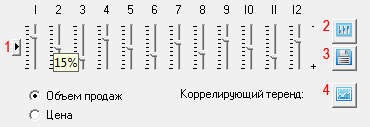
1. Установить значения по умолчанию.
Все периоды сезонности, относящиеся к объему продаж, по умолчанию принимают значение «100», а относящиеся к цене – значение «0».
Связано это, в первую очередь со спецификой расчетов трендов объемов продаж и цен: цены рассчитываются – как отклонения от заданной величины, а объемы – как средневзвешенные оценки от значений условной шкалы.
2. Загрузить тренд из настроек других продуктов.
3. Сохранить значения.
4. Коррелирующий тренд.
Способы планирования

Перейдите на страницу «План продаж», выберите продукт и вызовите форму редактирования
«Планирования продаж» (один клик левой кнопкой мыши, тоже самое – F2):
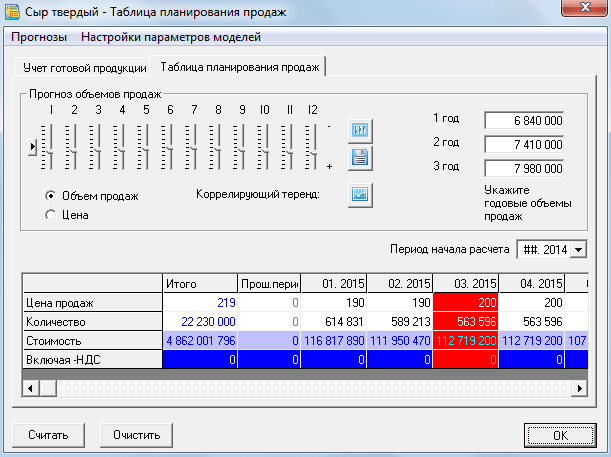
В форме «Планирование продаж» начинайте планировать продажи продукта одним из способов:
1 способ. Функция «продолжить тренд»
Используйте функцию «продолжить тренд», если цена на продукт меняется не так часто, например, раз в полгода. Это самый простой и быстрый способ заполнения ряда цены с помощью тренда.
- шаг. Введите число в ту (редактируемую) ячейку, с которой начинается планирование.
- шаг. Нажмите правую кнопку мыши (над ячейкой), и выберите "продолжить тренд". В результате выполнения функции, ряд будет заполнен до конца.
- шаг. Выберите следующий период, когда необходимо установить новую цену. Выполняйте шаг 1,2 – начиная с любого последующего периода...
Результат выполнения функции «Продолжить тренд»:
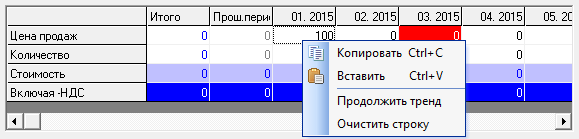
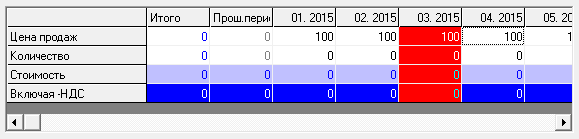
2 способ. Функция «интерполяция ряда по тренду»
Используйте функцию «интерполяция ряда по тренду», если у вас уже есть заполненный ряд и нужно интерполировать значения этого ряда по тренду сезонности.
☛ Заметьте, функция вызывается, когда ряд уже существует, при нажатии кнопки «Считать».
- шаг. Введите данные, используя функцию "продолжить тренд".
- шаг. При необходимости, установите период начала расчета.
- шаг. Нажмите кнопку "Считать" и выберите "интерполяция ряда по тренду". В результате выполнения ряд будет заполнен до конца, с учетом коэффициентов сезонности.
 Действия шагов 1-3 выполняются отдельно – для планирования либо цены, либо количества.
Действия шагов 1-3 выполняются отдельно – для планирования либо цены, либо количества.
Пример. Применение функции «интерполяция ряда по тренду»
Установим для некоторого продукта цену «100», начиная с первого месяца проекта,
как показано на рисунке:
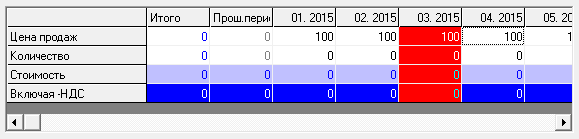
Пусть, плановая цена будет повышаться на 7% – в 5-м и 10-м месяце. Установим соответствующие значения (в 5-м и 10-м месяце) в тренде сезонности цены, как показано на рисунке:
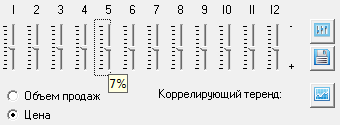
Нажмем кнопку "Считать" и выполним пункт 2: "интерполяция ряда по тренду". В результате выполнения, все данные ряда цены, начиная с 5-го и 10-го месяца, будут увеличиваться на 7%.
Данные результата расчета приведены в таблице:
| Интерполяция ряда по тренду - годы | Янв | Фев | Март | Апр | Май | Июнь | Июль | Авг | Сен | Окт | Ноя | Дек |
| 1 год. Цена изменяется в 5-м и 10-м месяце | 100 | 100 | 100 | 100 | 107 | 107 | 107 | 107 | 107 | 114 | 114 | 114 |
| 2 год. Цена изменяется в 5-м и 10-м месяце | 114 | 114 | 114 | 114 | 122 | 122 | 122 | 122 | 122 | 130 | 130 | 130 |
| 3 год. Цена изменяется в 5-м и 10-м месяце | 130 | 130 | 130 | 130 | 139 | 139 | 139 | 139 | 139 | 148 | 148 | 148 |
 При использовании "интерполяции ряда по тренду", новые значения (цены или количества) исчисляются относительно прежних значений, с учетом коэффициентов сезонности. При расчете этим способом, используется идентичный алгоритм – для расчета объемов продаж и цен.
При использовании "интерполяции ряда по тренду", новые значения (цены или количества) исчисляются относительно прежних значений, с учетом коэффициентов сезонности. При расчете этим способом, используется идентичный алгоритм – для расчета объемов продаж и цен.
3 способ. Планирование продаж «по годовым значениям»
Используйте функцию планирования продаж «по годовым значениям», если у вас определены следующие параметры продаж: для объемов продаж – сезонность спроса и годовые объемы продаж, для цен – сезонность колебаний цен и цены на начало года.
☛ Заметьте, функция так же вызывается при нажатии кнопки «Считать», когда уже отредактированы значения сезонностей и введены годовые значения.
- шаг. Введите годовые объемы продаж (количество), соответственно, для 1,2, и 3 года.
- шаг. Настройте коэффициенты сезонности объемов продаж по 100-балльной шкале (от 0-100).
- шаг. Установите переключатель "Прогноз цен" и введите цены на начало года, соответственно, для 1,2, и 3 года.
- шаг. Настройте коэффициенты сезонных колебаний цены (от -100% до 100%).
- шаг. Нажмите кнопку "Считать" и выберите "План продаж - по годовым значениям".
Пример. Рассмотрим простой пример планирования циклического плана продаж для условного продукта. Пусть, по прогнозам маркетинговых экспертных оценок, при исследовании регионального рынка, определены параметры продаж: для объемов продаж – сезонность и годовые объемы продаж (для 3-х последующих лет), для цен – сезонность колебаний цен и цены на начало года. То есть, отдел маркетинга подготовил таблицу коэффициентов сезонности (по результатам наблюдений факторов сезонности за прошедшие периоды) и вероятностные оценки годовых объемов продаж продукта N:
- для 1 года – 10 000 единиц,
- для 2 года – 12 000 единиц,
- для 3 года – 15 000 единиц.
В таблице указаны сезонные коэффициенты спроса (объемов продаж), в процентах:
| Месяцы | 1 | 2 | 3 | 4 | 5 | 6 | 7 | 8 | 9 | 10 | 11 | 12 |
| Коэффициенты | 100 | 90 | 80 | 80 | 60 | 40 | 40 | 40 | 60 | 70 | 80 | 90 |
Как видно из таблицы, максимальные продажи приходятся на зимние месяцы, минимальные – на летние. При планировании продаж, всегда необходимо учитывать вероятностные сезонные циклы, которые прогнозируются с учетом наблюдений прошлых лет и текущих изменений конъюнктуры рынка.
Кроме того, предполагается, что первые 3 месяца компания сможет реализовать не более 50% от планового объема продаж, следующие 2 месяца – не более 70%, далее – 100% от планового объема продаж.
Цену продукта N, для упрощения примера, будем рассматривать без НДС. Пусть, начальная цена продукта 100 рублей. Предположим, что каждые полгода (в 1-й и 6-й месяцы) цена будет увеличиваться на 5%.
Для планирования продаж продукта N, в форме планирования, выполните следующие действия:- шаг. Для планирования объемов продаж, нужно установить переключатель опции – «объем продаж». Введем в соответствующие поля годовые объемы продаж: 10 000, 12 000, 15 000 (для 1, 2 и 3 года).
- шаг. Установим и сохраним сезонные коэффициенты (из таблицы). Для установки точных сезонные значений используем клавиши «стрелок».
- шаг. Для планирования цены установим соответствующую опцию – «цена». Введем цены на начало года: 100, 110, 120 (для 1, 2 и 3 года).
- шаг. Установим и сохраним изменение цены на 5%, начиная с 6 месяца. Обратите внимание, при установки сезонных значений цен, в 7-12 (последующие) месяцы значения установятся автоматически. Для установки точных сезонные значений используем клавиши «стрелок».
- шаг. Выполним расчет «по годовым значениям», как показано на рисунке:
- шаг. Используя формулу (=число-n%), уменьшим объем продаж в первые 3 месяца – на 50%, следующие два – на 30%, как показано на рисунке:
- шаг. Наконец, выполним итоговый расчет плана продаж: Главное меню → Данные → Рассчитать → Установить флаг «план продаж». Тоже самое - F9 → Установить флаг «план продаж».


Таблица результата расчета «плана продаж» для продукта N:
| Месяцы | 1 | 2 | 3 | 4 | 5 | 6 | 7 | 8 | 9 | 10 | 11 | 12 |
| 1 год | 60 300 | 54 200 | 48 200 | 67 500 | 50 600 | 50 610 | 50 610 | 50 610 | 75 915 | 88 515 | 101 220 | 113 820 |
| 2 год | 159 060 | 143 110 | 127 270 | 127 270 | 95 370 | 67 048 | 67 048 | 67 048 | 100 572 | 117 392 | 134 212 | 151 032 |
| 3 год | 216 840 | 195 240 | 173 520 | 173 520 | 130 080 | 91 098 | 91 098 | 91 098 | 136 584 | 159 390 | 182 196 | 204 876 |
Инструменты планирования продаж в Budget-Plan Express включают дополнительные возможности корректировок и прогнозирования цен – смотрите «Корректировки рядов цен с применением скользящих средних» и «План продаж. Модели скользящих средних».
Алгоритмы расчета при планировании продаж «по годовым значениям»
Алгоритм расчета цены
В результат выполнения расчета "по годовым значениям", цена на начало каждого года берется в качестве базы для исчисления цены тренда, по формуле:
-
Ценаn = Цена1 × Коэффициентn,
где:
Ценаn - цена в n-м периоде.
Цена1 - цена на начало года.
Коэффициентn - (процент сезонности)/100 в n-м периоде.
 Допустимые колебания сезонности для цены могут быть от -100% до +100%. Сезонность цены, по сути - это отклонение от исходного числа в %.
Допустимые колебания сезонности для цены могут быть от -100% до +100%. Сезонность цены, по сути - это отклонение от исходного числа в %.
Алгоритм расчета количества
В результате выполнения расчета «по годовым значениям», годовой объем продаж (количество) распределяется по ряду, в зависимости от тренда сезонности, по формуле:
-
Количествоn = Количествогод × Коэффициентn, где
Коэффициентn = Сезонностьn / ∑ Сезонностьi,
где:
Количествоn - Количество в n-м периоде.
Количествогод - общегодовое количество.
Коэффициентn - в n-м периоде.

Пример расчета количества.
Пусть итого за год компания планирует продать 100 единиц продукции. По наблюдениям прошлых лет, сезонные колебания для каждого месяца, по 100-балльной шкале (100%) составляют тренд: Ai = {50, 70, 60, 70, 90, 10, 0, 30, 70, 70, 80, 100}.
- шаг. Введите цифру 100 в поля "годовой объем продаж -1, 2 и 3 год" (в этом примере - годовой объем продаж).
- шаг. Установите для значений сезонности, соответственно: 50%, 70%, 60%, 70%, 90%, 10%, 0%, 30%, 70%, 70%, 80%, 100%. Для настройки значений "бегунков", можно использовать клавиши стрелок, предварительно отобразив значение сезонности (наведенье мыши).
- шаг. Нажмите кнопку "Считать" и выберите "Считать план продаж - по годовым значениям".
Расчет количества приведен в таблице:
| Планирование количества - значение | Янв | Фев | Март | Апр | Май | Июнь | Июль | Авг | Сен | Окт | Ноя | Дек | Итого |
| 1. Сезонный тренд - по 100-балльной шкале | 50 | 70 | 60 | 70 | 90 | 10 | 0 | 30 | 70 | 70 | 80 | 100 | 700 |
| 2. Расчетный коэффициент = Значение строки 1 / 700 | 0,07 | 0,10 | 0,09 | 0,10 | 0,13 | 0,01 | 0,00 | 0,04 | 0,10 | 0,10 | 0,11 | 0,15 | 1,00 |
| 3. Количество = 100 * Значение строки 2 | 7 | 10 | 9 | 10 | 13 | 1 | 0 | 4 | 10 | 10 | 11 | 15 | 100 |
Импорт данных. Редактирование
Планирование страхового запаса готовой продукции
 Для редактирования доступен страховой запас только в актуализированном периоде.
Для редактирования доступен страховой запас только в актуализированном периоде.
В таблице "Остатки готовой продукции на начало периода" рассчитываются значения строк:
- Цена, средневзвешенная (цена без НДС);
- Расчет остатков;
- Расчет потребности.
Вид вкладки "Учет готовой продукции":
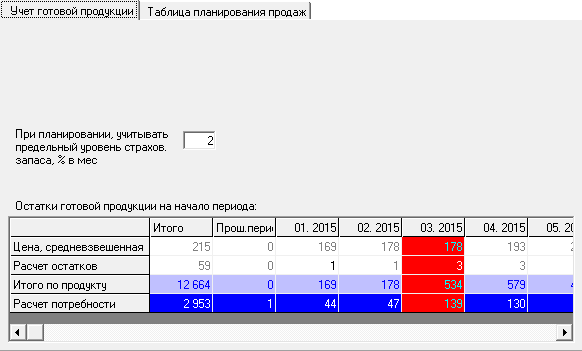
 Результат появится в таблице после выполнения итогового расчета: "Данные → Рассчитать → "План продаж"". Тоже самое - F9.
Результат появится в таблице после выполнения итогового расчета: "Данные → Рассчитать → "План продаж"". Тоже самое - F9.
Расчет потребности
Потребность производства (закупок) рассчитываются по идентичной формуле:
-
Потребность[i] = Продажи[i] + (Запасы на конец периода[i+1] - Запасы на начало периода[i]) - Остатки прошедшего периода[0],
Где i - период.
Расчет средневзвешенной цены

Для определения себестоимости материальных затрат, в составе Отчет о Прибылях и убытков, запасы исключаются. Таким образом, количественная разница материальных ресурсов определяется как разница в себестоимости материальных затрат и закупок. Для переходящего запаса (который будет отражен в строке баланса «Запасы») и себестоимости должна быть найдена средневзвешенная цена или ФИФИ (в зависимости от выбранного метода учета). Для расчета средневзвешенной цены выполняется пошаговый циклический алгоритм, когда средневзвешенная цена, рассчитанная в каждом i-м периоде, переходит в последующий период, где вновь рассчитывается по формуле:
СВЦ [i] = (Количество запаса на начало[i-1] * СВцена [i-1] + Количество закупок [i] * цена [i]) / (Количество [i-1] + Количество [i])
Где СВЦ – средневзвешенная цена i-м периоде.
